 LRT Dokumentation
LRT Dokumentation- 04 Backlink Audit (Recover)
- Link Detox
- 3 Link Audit durchführen
- 4. Export der Disavow-Datei in die Google Search Console
4. Export der Disavow-Datei in die Google Search Console
Nachdem Ihre Linküberprüfung abgeschlossen ist, müssen Sie die Disavow-Datei manuell in die Google Search Console hochladen.
Obwohl Sie Linkdaten über unsere Integration der Google Search Console herunterladen können, ist ein automatisches Hochladen der Disavow-Dateien nicht möglich.
Disavow-Datei aus LinkResearchTools (LRT) exportieren
Vollständiger Export der Disavow-Datei
Sie können die aktuellste Disavow-Datei über den Download-Link in den Einstellungen Ihres LRT-Kontos herunterladen und in die Google Search Console hochladen.
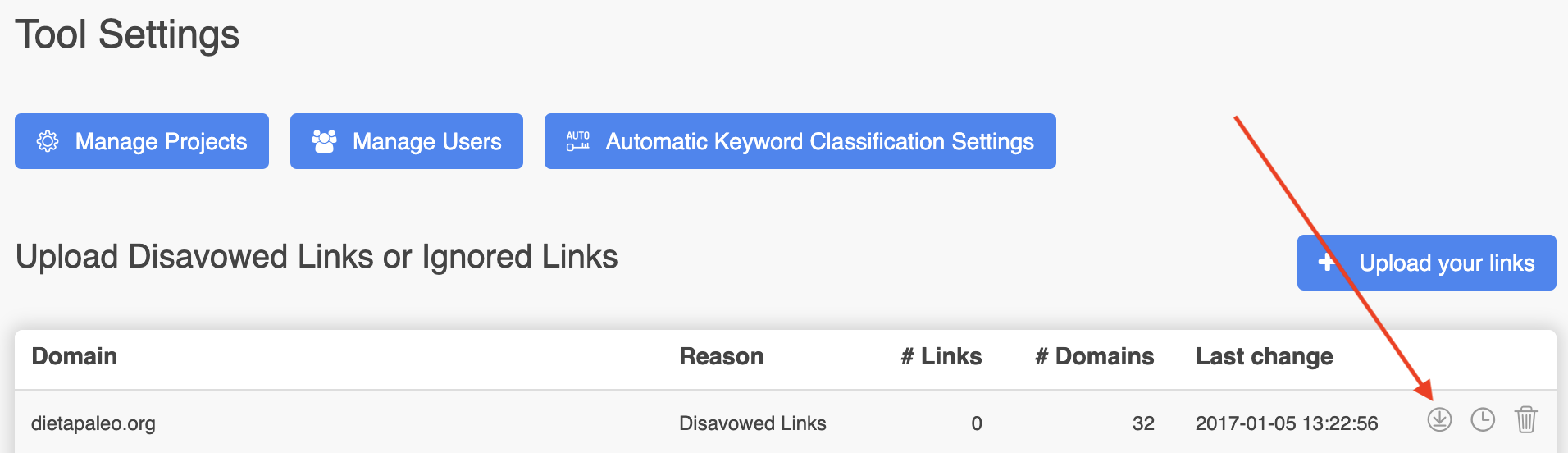
\
LRT Classic
Um eine Google Disavow Datei zu erstellen und zu exportieren, verwenden Sie die Funktion „Google-Disavow-Datei exportieren“.
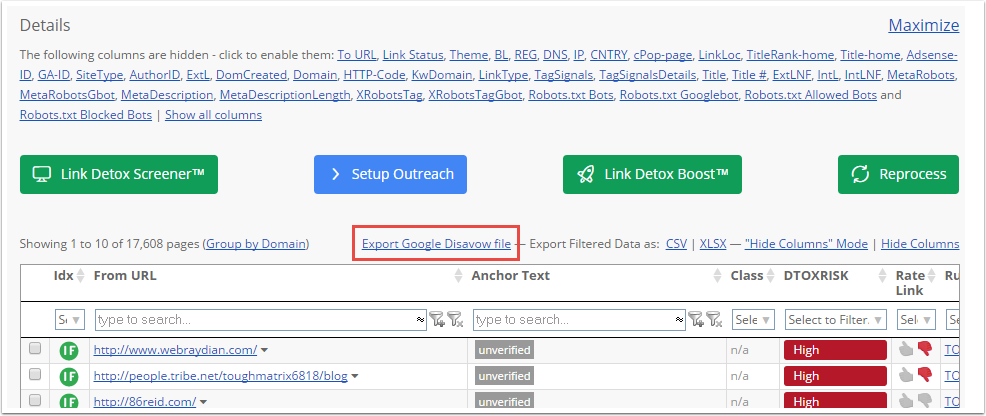
Die Daten werden in einem korrekten Format heruntergeladen und können direkt in die Google Search Console hochgeladen werden (siehe unten).
Das Textformat ist Linux-kompatibel und wurde für das Google-Disavow-Tool entwickelt. Unter Windows müssen Sie es in einem Texteditor öffnen, der die Zeilenvorschübe korrekt anzeigen kann, was bei einigen Versionen von Windows Notepad nicht der Fall ist.
Windows-Benutzer: Bitte öffnen Sie die Datei nicht im Notepad, sondern verwenden Sie Atom oder WordPad.
Obwohl Windows WordPad die Datei öffnen kann, empfehlen wir die Verwendung eines professionellen Texteditors für alle SEO-Arbeiten. Unser aktueller Favorit ist der Open-Source-Editor Atom.
LRT Smart
In LRT Smart erhalten Sie eine freundliche Erinnerung, dass Sie eine neue Version Ihrer Disavow-Datei herunterladen können. Zugleich wird angezeigt, wie Sie sie in die Google Search Console hochladen.
Die Erinnerung wird angezeigt, bis Sie bestätigen, dass Sie sie in die Google Search Console hochgeladen haben.
Wenn Sie Ihr Link-Audit abgeschlossen haben, gehen Sie einfach wie folgt vor:
- Klicken Sie auf die Aktion „Download“, um die Disavow-Datei auf Ihren lokalen Computer herunterzuladen.
- Ersetzen Sie Ihre Disavow-Datei in der Google Search Console, indem Sie die aktuelle Datei hochladen.
Bitte beachten Sie, dass jeder Upload in die Google Search Console die dort vorhandene Disavow-Datei ersetzt. - Klicken Sie auf die Schaltfläche „Hochladen bestätigen“, um das Fenster auszublenden.

Alternative zum Export von Disavow-Dateien in LRT Smart
Ein weiterer Weg zum vollständigen Export der Disavow-Datei ist der Folgende:
- Wählen Sie das gewünschte Projekt oder die Domain aus
- Klicken Sie auf das kleine Exportsymbol
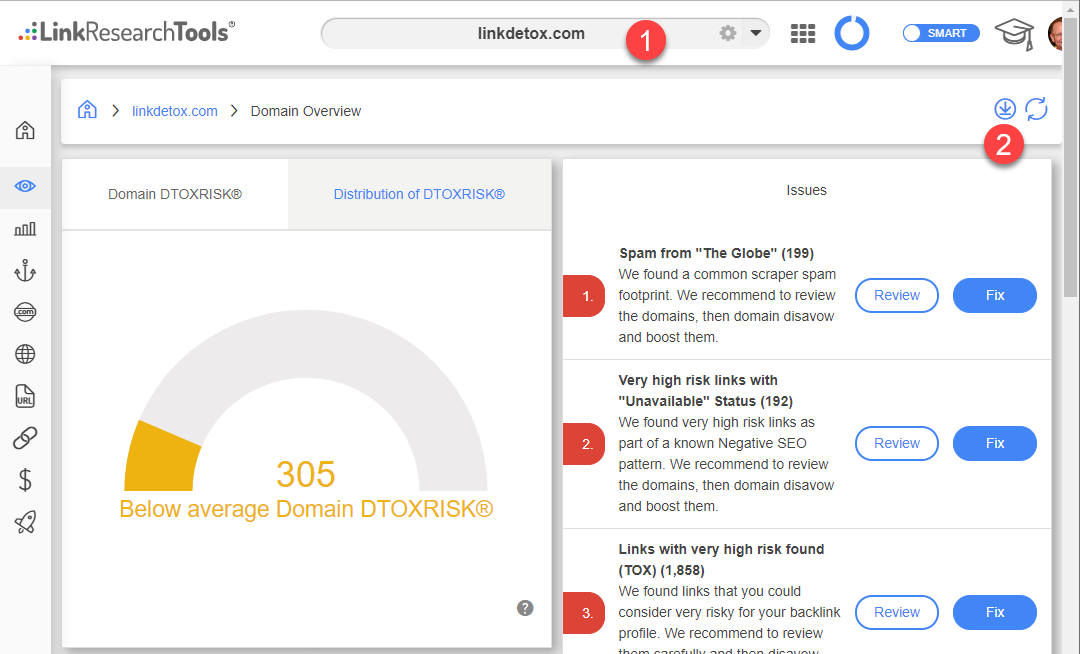
Hochladen der Disavow-Datei in die Google Search Console
- Melden Sie sich bei der Google Search Console an
- Mit diesem Link gelangen Sie zum Disavow-Tool:
https://search.google.com/search-console/disavow-links - Wählen Sie die Website (bei Google „Property“ genannt) aus, deren Daten Sie herunterladen wollen (siehe Screenshot).
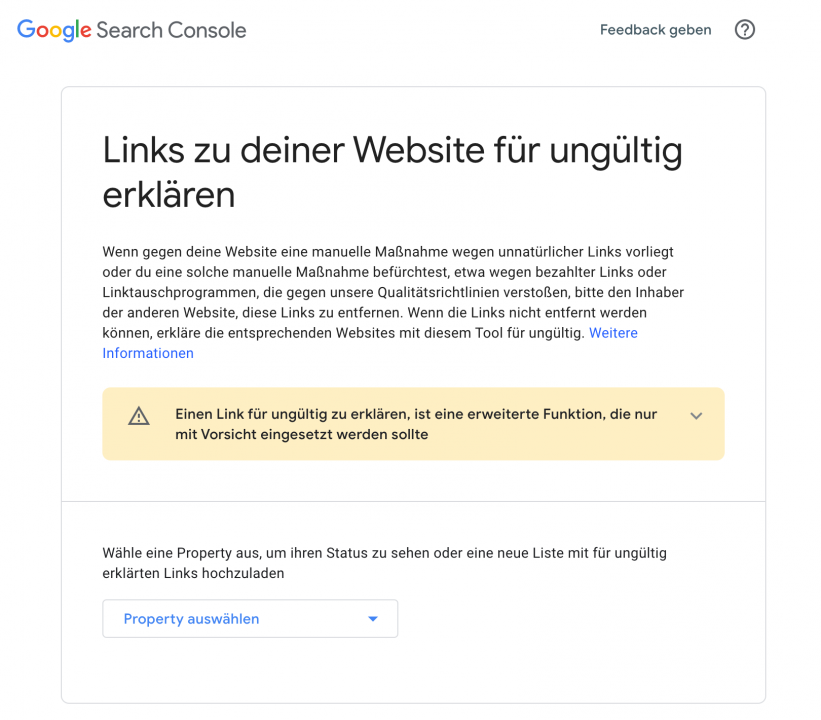
-
Sie sollten einen Bildschirm ähnlich dem folgenden sehen (Screenshot unten). Möglicherweise steht dort, dass in der Vergangenheit eine Disavow-Datei hochgeladen wurde (wie hier im Beispiel).
Im nächsten Schritt werden wir die aktuell hochgeladene Datei durch diejenige ersetzen, die wir hochladen, da es nur eine Disavow-Datei in der Google Search Console gibt .
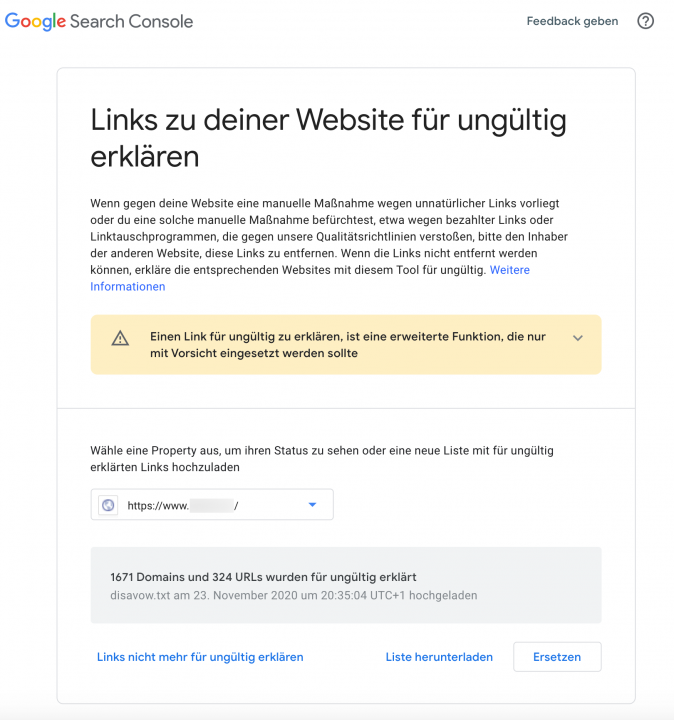
- Klicken Sie auf die Schaltfläche „Ersetzen“.
- Bestätigen Sie das Ersetzen der aktuellen Liste mit für ungültig erklärten Links und wählen Sie die Datei aus, die Sie gerade auf Ihren Computer heruntergeladen haben.